Hanya dengan bermodalkan aplikasi PicsArt di smartphone kamu, kamu dapat dengan mudah menampilkan efek torn paper / kertas rusak di foto. Bagaimana cara membuatnya? Mudah kok, kamu hanya perlu mengikuti beberapa langkah mudah di bawah ini.
Membuat foto warna dan foto hitam putih.
1. Siapkan sebuah foto profil, kamu bisa menggunakan foto selfie.
2. Buka aplikasi PicsArt di smartphone kamu.
Download PicsArt di Play Store
3. Klik icon ‘+’ untuk memulai.
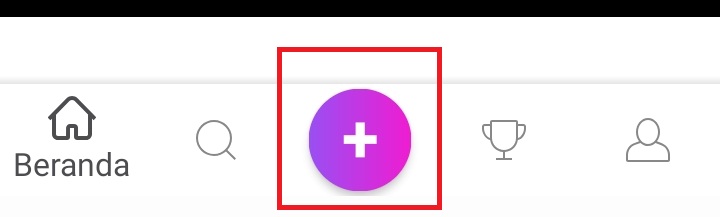
4. Klik ‘Semua Foto’, dan cari foto yang ingin kamu edit.
5. Klik ‘Buang’ untuk menghapus background profil.
Seleksi profil.
Klik menu ‘Invert’ untuk mengembalikan bagian profil yang terhapus, klik simpan.
6. Klik icon panah, dan simpan foto di galeri. Kini foto profil warna sudah siap.
7. Untuk menjadikan foto profil hitam putih, klik ‘Efek’.
Pilih ‘FX’ – pilih ‘H&P HDR’ – klik centang.
8. Klik icon panah, dan simpan foto di galeri. Kini foto profil hitam putih sudah siap.
Membuat efek torn peper di foto.
1. Siapkan dahulu tiga buah foto, yaitu foto profil warna, foto profil hitam putih, dan foto paper. Untuk foto profil warna, dan foto profil hitam putih sudah kita siapkan sebelumnya; sedangkan foto paper bisa kamu download.
2. Buka kembali aplikasi PicsArt.
3. Klik icon ‘+’ untuk memulai.
4. Klik ‘Semua Foto’, dan cari foto paper.
5. Klik ‘Gambar’.
6. Tambahkan lapisan kosong di atas lapisan paper.
7. Klik ‘Tambah Gambar’ – ‘Foto’ – cari foto profil warna.
8. Perbesar, dan posisikan foto profil warna sesuai kebutuhan. Jangan lupa letakkan bagian mata pada bagian kertas yang sobek.
9. Pilih lapisan paper – klik tiga titik – pilih ‘Salin
’.Non-aktifkan pada lapisan paper di bawah foto profil warna. Hasilnya sebagai berikut.
10. Pilih lapisan paper di atas foto profil warna – ubah pengaturan dari normal menjadi xor.
11. Gabungkan lapisan paper atas dengan foto profil warna. Lapisan paper atas – klik tiga titik – pilih ‘Lebur’.
12. Buat lapisan baru dengan klik ‘Tambah Lapisan’ – ‘Lapisan Kosong’.
13. Klik ‘Tambah Gambar’ – ‘Foto’ – cari foto profil hitam putih.
14. Perbesar, dan posisikan foto profil hitam putih sesuai dengan foto profil warna.
15. Letakkan foto profil hitam putih di bawah foto profil warna.
Hasilnya sebagai berikut.
16. Gabungkan foto profil warna, dan foto profil hitam putih; pilih foto profil warna – klik tiga titik – klik ‘Lebur’.
17. Klik foto profil – klik tiga titik – pilih ‘Salin’.
18. Aktifkan foto paper, dan letakkan foto di lapisan paling atas.
Hasilnya sebagai berikut.
19. Ubah pengaturan lapisan paper dari normal menjadi ‘Multiple/ Perbanyak’.
20. Gabungkan dengan lapisan paper dengan lapisan profil di bawahnya, klik paper – klik tiga titik – pilih ‘Lebur’.
Hasilnya sebagai berikut.
21. Gabungkan kembali foto profil hitam putih dan foto profil di bawahnya, klik paper – klik tiga titik – pilih ‘Lebur’.
22. Terakhir, tambahkan background foto. Klik ‘Lapisan’ – ‘Tambah Lapisan’ – ‘Lapisan Kosong’.
Klik icon gelas, untuk memilih warna.
Pilih warna, klik centang.
Klik centang.
23. Klik icon panah, dan selesai. Sekarang foto kamu siap di-share ke social media.
Demikian penjelasan dari tutorial ‘Cara Menampilkan Efek Torn Paper di Foto dengan PicsArt’. Selamat mencoba.